Cách tạo tài khoản Facebook bằng gmail, số điện thoại
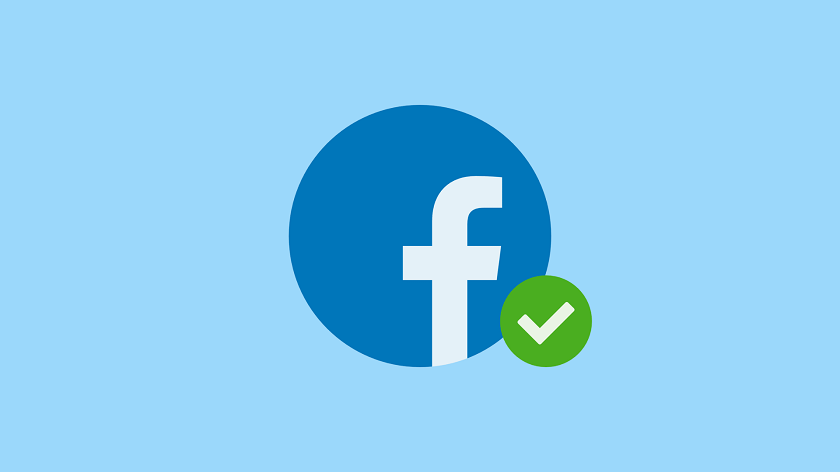
Việc đăng ký tạo tài khoản Facebook bằng số điện thoại và email cá nhân có nhiều sự tiện lợi trong việc xác thực thông tin, qua đó tăng cường trải nghiệm sử dụng Facebook. Nếu bạn chưa nắm rõ cách tạo tài khoản Facebook bằng Gmail hoặc số điện thoại, bài viết dưới đây sẽ dành cho bạn.
Vì sao cần tạo tài khoản Facebook bằng số điện thoại hoặc email
Facebook hiện là nền tảng mạng xã hội lớn nhất tại Việt Nam. Và Facebook cũng rất dễ tiếp cận nhờ cách tạo tài khoản nhanh chóng. Mạng xã hội này cung cấp cho bạn hai lựa chọn tạo tài khoản: bằng số điện thoại; hoặc bằng email cá nhân. Việc tạo tài khoản facebook bằng số điện thoại hoặc email đều có những lợi ích dành cho bạn.
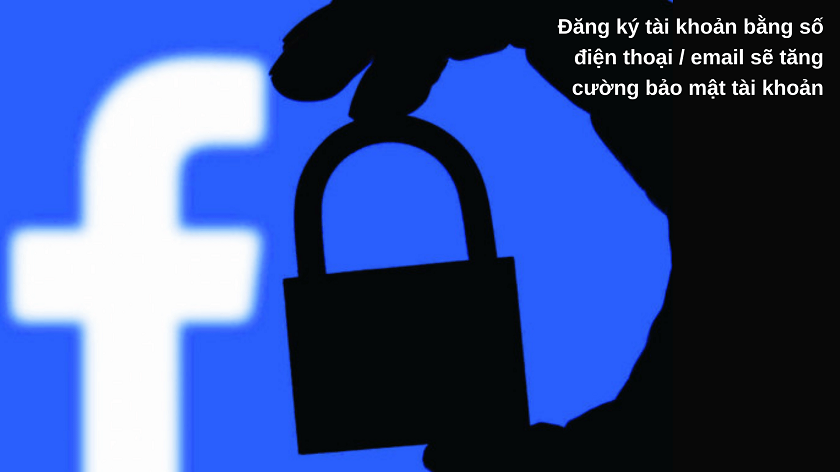
Thứ nhất, sử dụng số điện thoại hoặc email sẽ giúp đẩy nhanh quá trình xác thực tài khoản Facebook cá nhân. Sử dụng số điện thoại sẽ gửi ngay tin nhắn SMS chứa mã xác thực đến, trong khi email sẽ gửi thư điện tử chứa mã để bạn có thể điền ngay mà không phải chờ đợi lâu.
Thứ hai, số điện thoại / email giúp tăng cường bảo mật tài khoản Facebook. Nếu chẳng may có kẻ gian đột nhập tài khoản của bạn, hệ thống của Facebook sẽ dựa vào số điện thoại / email bạn đã đăng ký để gửi ngay thông báo, từ đó giúp bạn giải quyết kịp thời và bảo vệ tài khoản.
Thứ ba, số điện thoại / email sẽ giữ tài khoản Facebook tồn tại lâu. Nếu bạn không hoạt động trên Facebook và chưa điền một trong hai thông tin trên, Facebook sẽ xóa tài khoản đó sau 1 năm kể từ ngày đăng ký.
Cách tạo tài khoản Facebook bằng số điện thoại
- Bước 1: Bạn mở ứng dụng Facebook hoặc truy cập trang web facebook.com.
- Bước 2: Nhấp vào mục Tạo tài khoản mới.
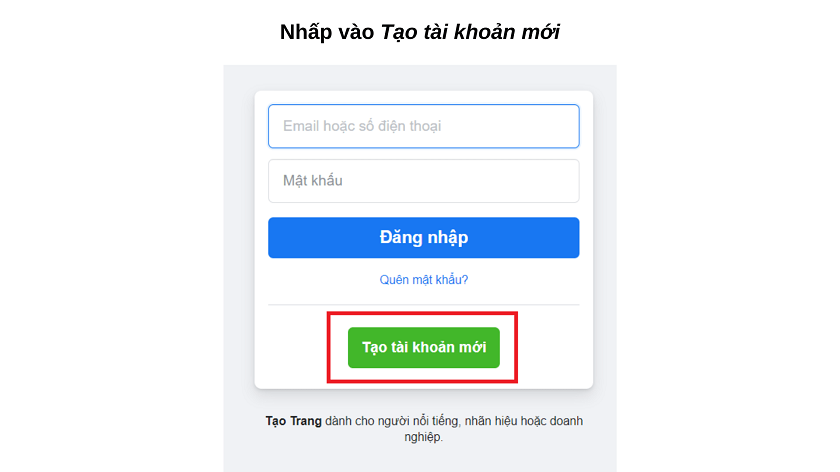
- Bước 3: Điền các thông tin theo yêu cầu
Như họ tên, ngày tháng năm sinh, giới tính, mật khẩu. Lưu ý tại ô số di động hoặc email, bạn có thể điền một trong hai thông tin. Ở đây sẽ điền số di động.
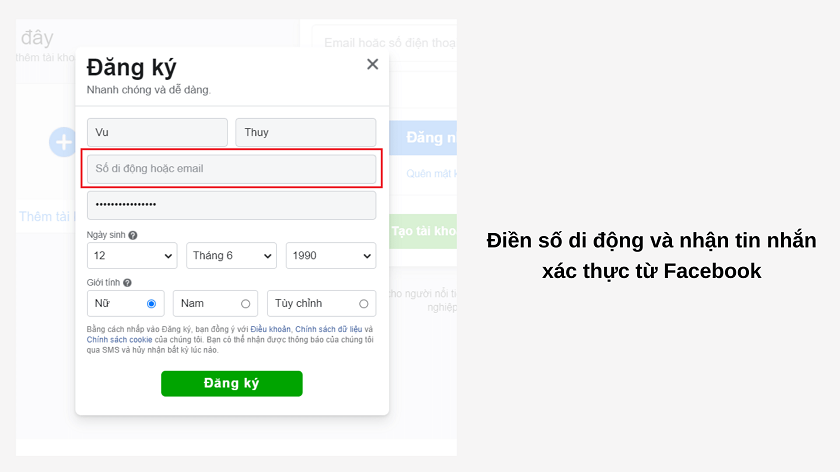
- Bước 4: Sau khi đã điền đầy đủ thông tin và số điện thoại di động,
Hệ thống Facebook sẽ gửi mã xác thực SMS đến số điện thoại bạn đã điền vào. Bạn kiểm tra tin nhắn điện thoại và điền mã xác thực vào.
Trường hợp bạn chưa nhận được mã xác thực SMS từ Facebook, có thể bạn đã điền sai số điện thoại hoặc hệ thống gặp trục trặc. Nếu sai số điện thoại, bạn cần kiểm tra lại. Nếu hệ thống gặp trục trặc, bạn có thể nhấn Gửi lại SMS và chờ trong giây lát.
- Bước 5: Sau khi đã điền mã xác thực, hệ thống sẽ hoàn tất quá trình tạo tài khoản Facebook và bạn đã có thể sử dụng tài khoản Facebook của mình rồi đấy!
Cách tạo tài khoản Facebook bằng Gmail
Ngoài ra, bạn cũng có thể tạo tài khoản Facebook bằng Gmail của mình cực đơn giản. Hoặc nếu bạn muốn tạo một fanpage, sử dụng Gmail cũng sẽ rất thuận lợi trong việc xác thực thông tin về sau.
- Bước 1: Bạn mở ứng dụng Facebook hoặc truy cập trang web facebook.com.
- Bước 2: Nhấp vào mục Tạo tài khoản mới.
- Bước 3: Điền các thông tin theo yêu cầu
Bao gồm họ tên, ngày tháng năm sinh, giới tính, mật khẩu. Lưu ý tại ô số di động hoặc email, bạn có thể điền một trong hai thông tin. Ở đây sẽ điền tài khoản Gmail nhé.
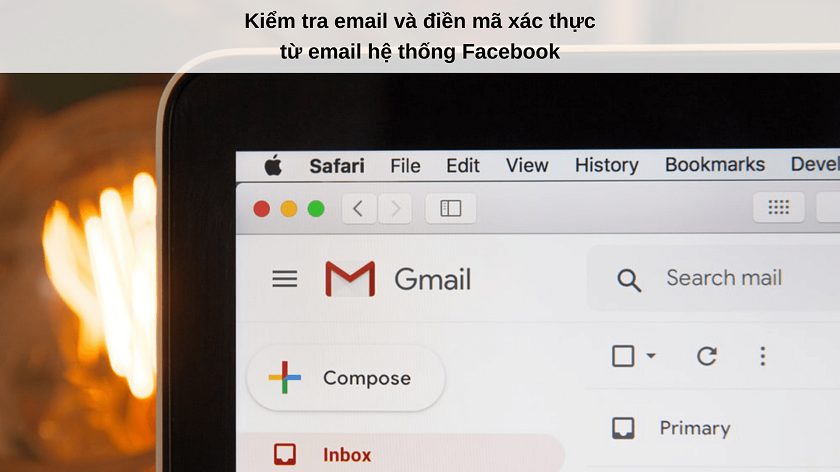
- Bước 4: Sau khi đã điền đầy đủ thông tin và số điện thoại di động, hệ thống Facebook sẽ gửi mã xác thực dưới dạng email đến địa chỉ Gmail bạn đã điền vào.
- Bước 5: Bạn kiểm tra hộp thư và điền mã xác thực vào.
Trường hợp bạn chưa nhận được mã xác thực Gmail từ Facebook, có thể bạn đã điền sai địa chỉ hoặc hệ thống gặp trục trặc. Nếu sai địa chỉ Gmai, bạn cần kiểm tra lại. Nếu hệ thống gặp trục trặc, bạn có thể nhấn Gửi lại Email và chờ trong giây lát.
- Bước 6: Sau khi đã điền mã xác thực, hệ thống sẽ hoàn tất quá trình tạo tài khoản Facebook và bạn đã có thể sử dụng tài khoản Facebook của mình rồi đấy!
Và thế là xong! Bạn đã có cho mình một tài khoản Facebook với số điện thoại hoặc Gmail cá nhân của mình rồi. Nếu bạn có gặp khó khăn trong quá trình sử dụng Facebook, bạn có thể dùng số điện thoại hoặc email để làm phương thức xác thực bảo mật cho tài khoản của mình. Chúc bạn thành công!







